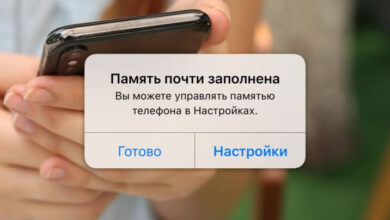Как работают Живые субтитры в iOS 16 и зачем они нужны
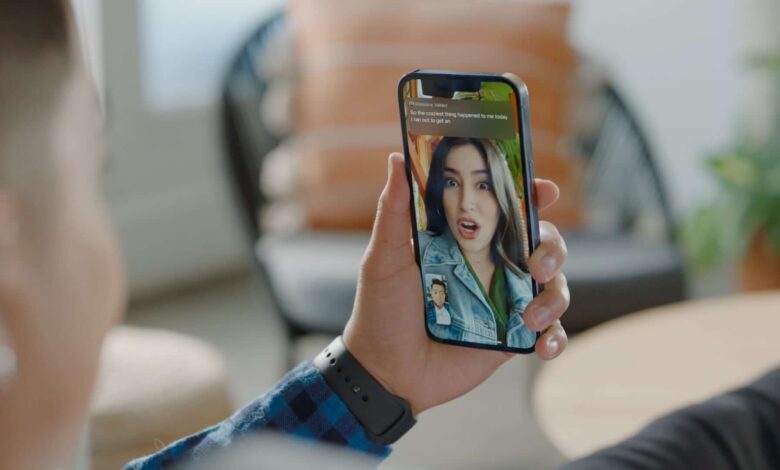
По мнению многих, iOS 15 получилась незаметной и несерьезной, но это не так: прошлогодний апдейт получил множество функций. Именно на таких и мелочах и будут строиться дальнейшие обновления операционки — Apple больше не хочет рисковать как это было с iOS 7. Наверняка вы заметили, что и iOS 16 содержит большое количество нововведений, которые не сразу попадаются на глаза: например, функция Live Captions — Живые субтитры, которая определенно сделает использование iPhone и iPad удобнее. Рассказываем, как работает распознавание звуков, безопасна ли она и как ее включить.
Live Captions iOS 16
Живые субтитры — одна из функций, анонсированных в новой iOS 16. Она позволит генерировать субтитры для любого звука, исходящего из любого приложения на iPhone, в режиме реального времени. Так вы сможете распознавать слова из музыки, видео, подкастов или разговоров по FaceTime. Происходит это благодаря сопроцессору Neural Engine. Первоначально функция была предназначена исключительно для людей, у которых имеются проблемы со слухом, но так уж вышло, что Живые субтитры оказались полезны вообще для всех: например, когда рядом нет наушников или поздно ночью в постели, когда ваш партнер спит, а вы не хотите шуметь.
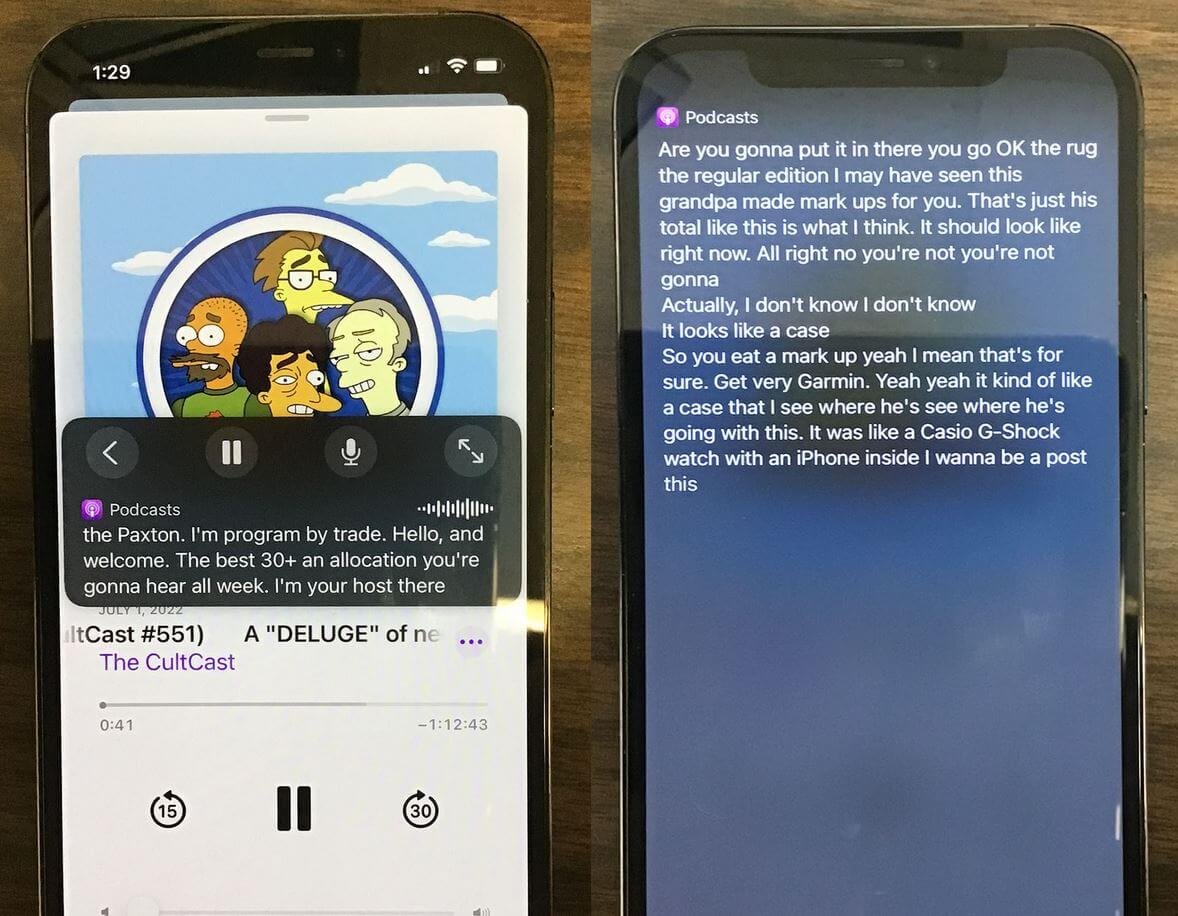
Даже в общественных местах проще включить Live Captions, чем делать звук громче. Также функция помогает слабослышащим людям при разговоре с другим человеком — субтитры также будут отображаться на экране. А еще не стоит путать Live Captions с Live Text из iOS 15: это совершенно другая функция, позволяющая копировать текст с изображений!
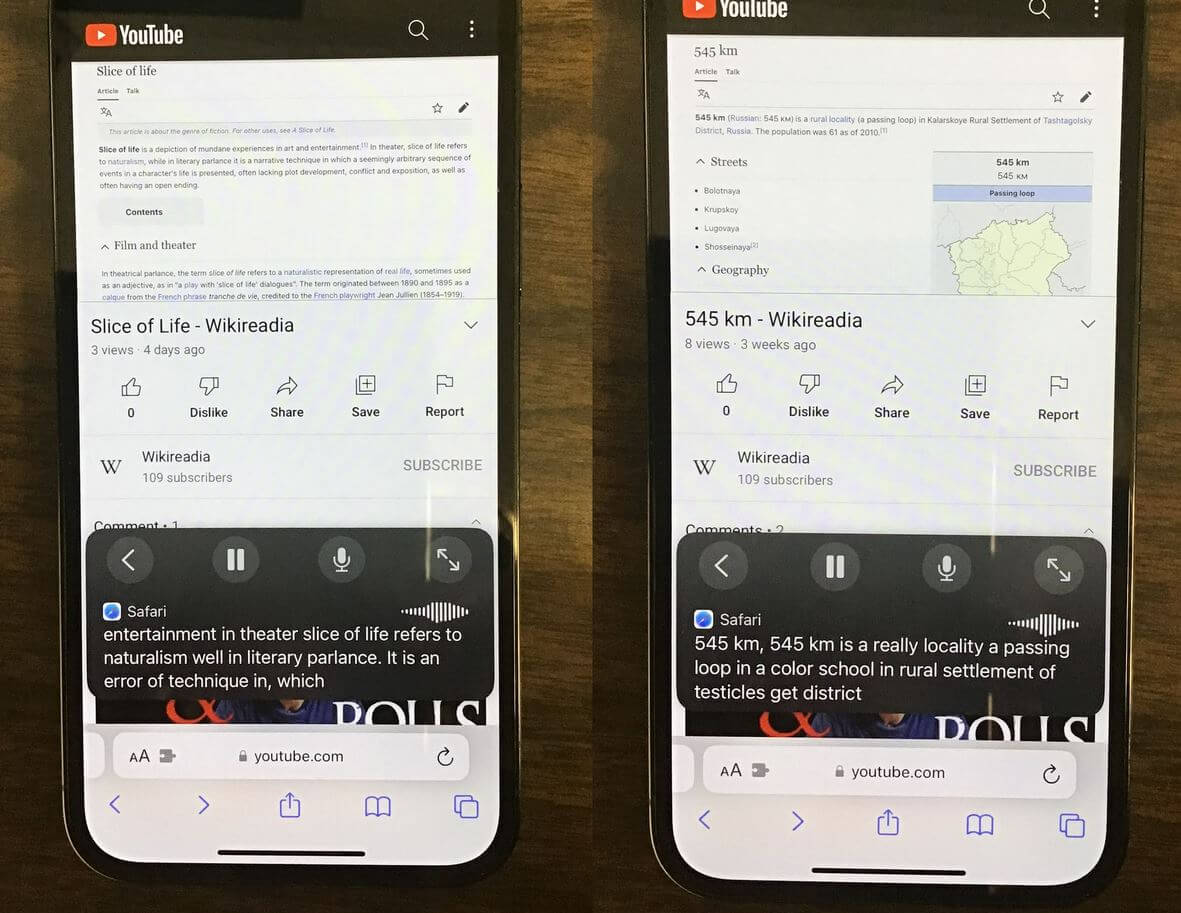
Говорят, что точность преобразования речи в текст у устройств Apple с годами значительно улучшилась, но проблемы с распознаванием приглушенных диалогов все равно имеются. Поэтому компания отмечает, что точность распознавания субтитров может различаться, а на функцию не стоит полагаться в ситуациях высокого риска.
Живые субтитры в FaceTime
Наиболее полезным для простых пользователей видится применение Живых субтитров в FaceTime: так можно в прямом смысле читать разговор. Диалоги будут приписаны участникам звонка, чтобы было легко следить за ними. А если использовать FaceTime на Mac, то можно будет напечатать сообщение в ответ и произнести вслух.
Live Captions работает благодаря машинному обучению, компьютерному зрению. Apple отмечает, что Live Captions безопасна: это значит, что субтитры генерируются на вашем устройстве и там же остаются — не выгружаются и не передаются на другие устройства или сервера Apple.
Какие Айфоны получат Живые субтитры
Несмотря на то, что даже iPhone 8 получит iOS 16, в списке значится iPhone 11 и новее. Логично, получается, что для работы функции необходим чип А13 Bionic, но нет: Live Captions будет работать на iPad с процессорами А12 Bionic и новее: это iPad Air 3, iPad mini 5 и iPad 8.

По непонятной причине даже iPhone XS не попал в список — вероятно, все дело не в отличиях железа (у iPhone XS и вовсе больше оперативки (4 Гб), чем у iPad 8 (3 Гб), а в устаревании устройств. iPhone XS вышел в 2018 году, а iPad Air 3 и iPad 8 — в 2019 и 2020 годах соответственно. Apple намеренно вычеркивает старые устройства из списка поддерживаемых и сокращает количество доступных новых фишек в iOS 16 на возрастных iPhone.
Как включить Живые субтитры на Айфоне
Функция уже появилась в бета-версии iOS 16, поэтому можно ее опробовать. Учтите, что на первых порах Live Captions не работает на русском языке — пока только английским языком для США и Канады. Но включить ее для распознавания речи можно попробовать.
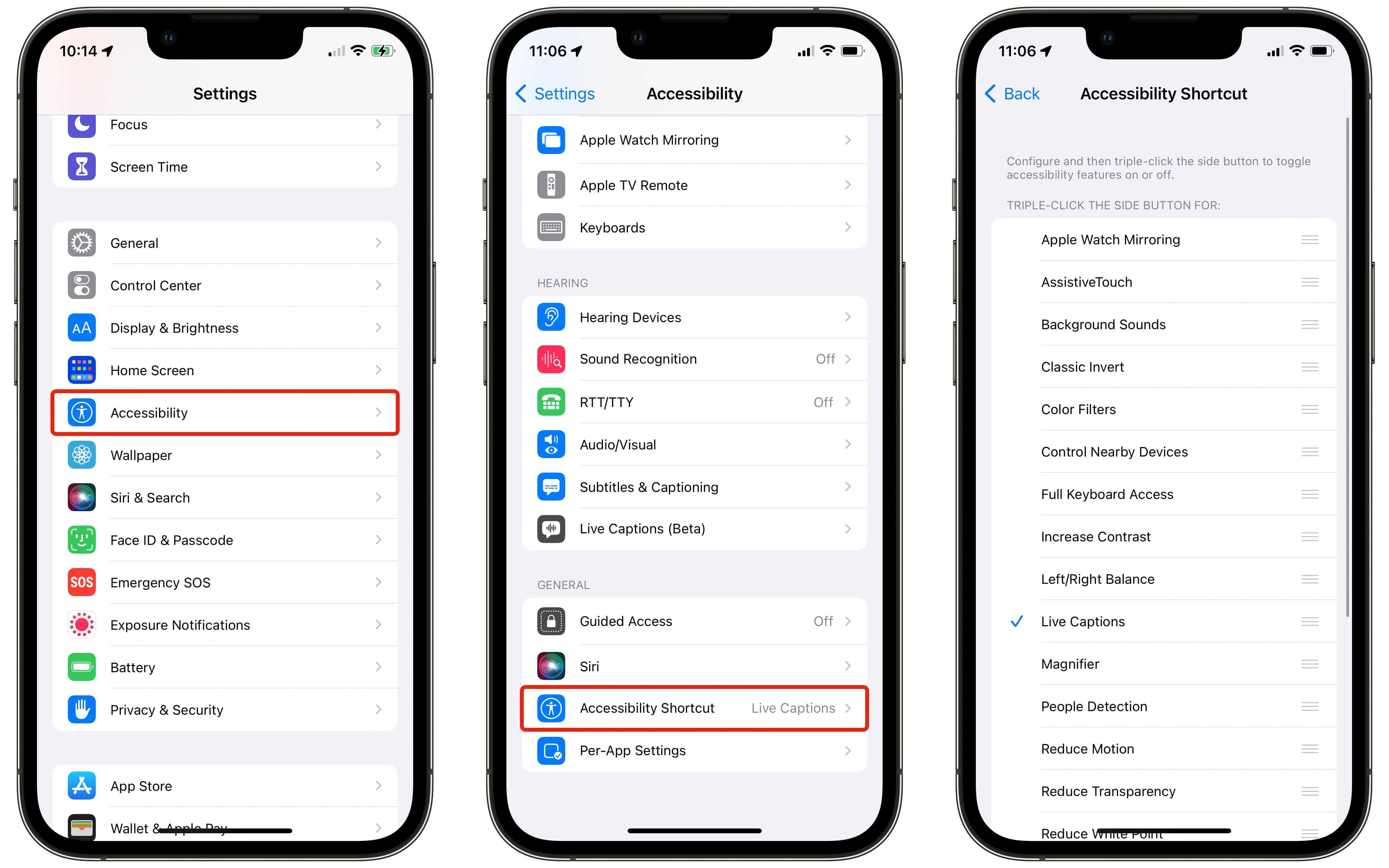
- Зайдите в Настройки.
- Выберите «Универсальный доступ».
- Нажмите «Специальные возможности» и выберите внизу «Живые субтитры».
- В пункте «Быстрая команда» также выберите «Live Captions» — так функция будет включаться по тройному нажатию на кнопку питания.
Помимо этого, вы можете добавить Живые субтитры в Пункт управления, чтобы переключатель всегда был под рукой.
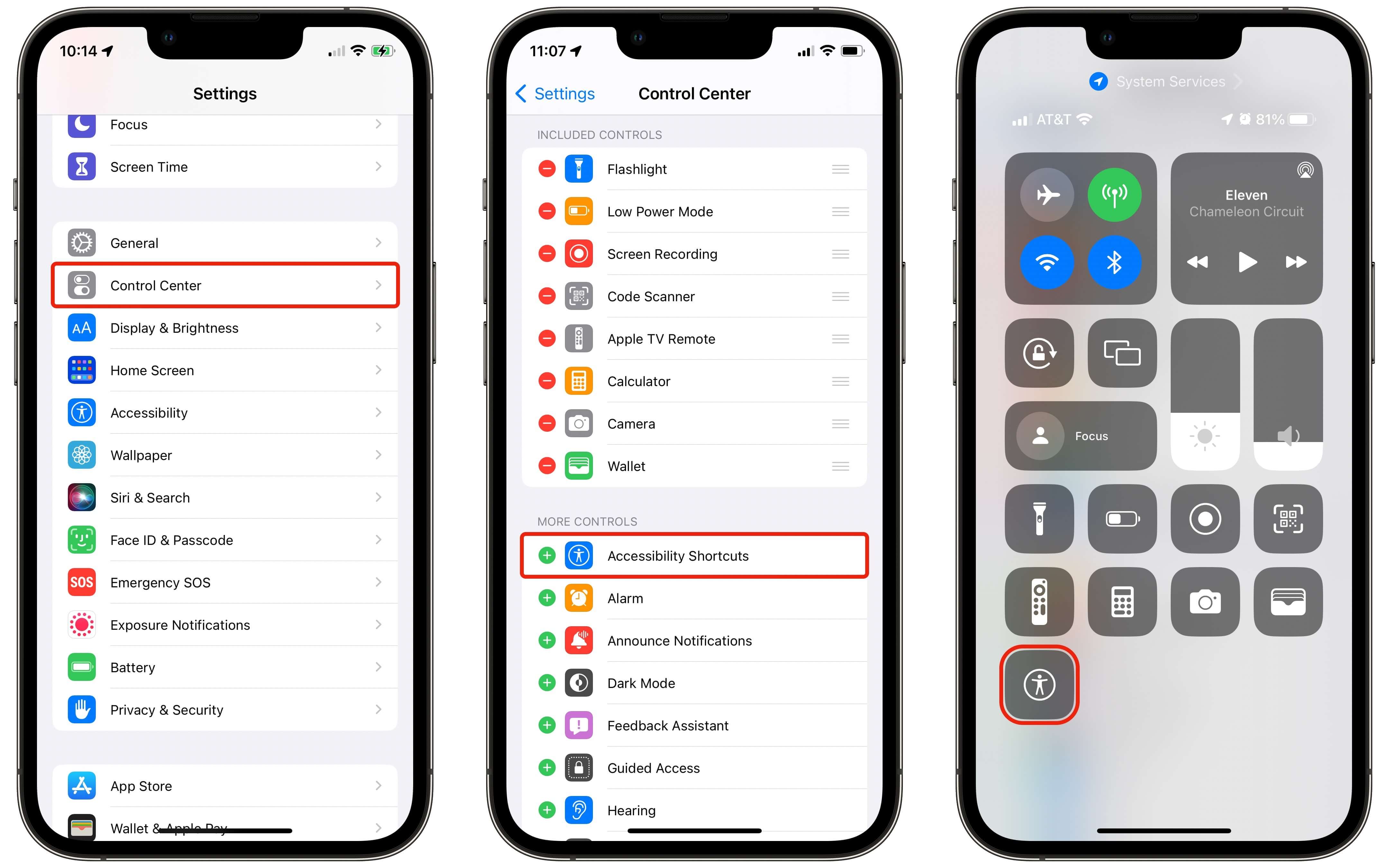
- Зайдите в Настройки.
- Выберите «Пункт управления».
- Внизу выберите Live Captions и нажмите «Добавить».
Вот так Apple внедрила удобную фишку для всех, хотя изначально она предназначалась для лиц с ограниченными возможностями. Правда, несмотря на все плюсы субтитров, для распознавания слов в треках функция точно не годится — слова превращаются в кашу, а песня явно теряет смысл, если он конечно изначально был в ней.